

怎样用CNC铣床制作专业双面PCB
电子说
描述
第1步:零件和零件工具












工具
CNC铣床:
3.175 mm夹头(如ER11夹头)
Z探头
钉枪(用于制作过孔)
锤子(用于击打钉子)
砂纸(细网格)
紫外线
便宜CNC完全有能力胜任这项工作。中国单位约150-300美元。
零件
PCB毛坯/铜包板
PCB铣刀: 0.2 mm,30°尖端
PCB钻头:1 mm和1.5 mm
PCB铣刀:2 mm和3 mm
PCB铆钉:0.9 mm和1.3 mm外径
PCB UV固化阻焊膜(绿色)
修正液(tipp-ex)
3 mm定位销
PCB和铝合金针座
液态锡/化学锡溶液(可选)
所有零件都可以在aliexpress或ebay上找到,价格如上。化学锡溶液可能更难找到并且可能非常昂贵(瓶子大约50美元),但是完全可选。
PCB支架和定位销支架用于将PCB安装在CNC床上。您可以从zip文件或原始设计器打印它们,每个文件需要2份。
第2步:软件
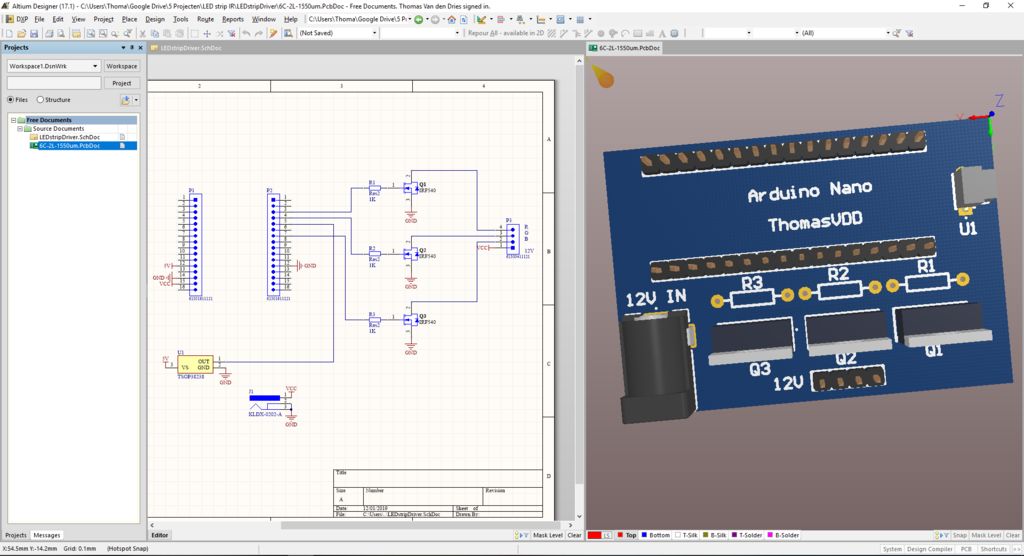
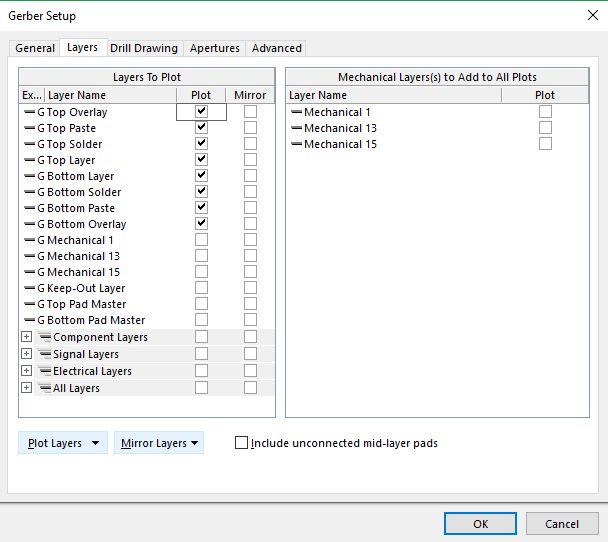
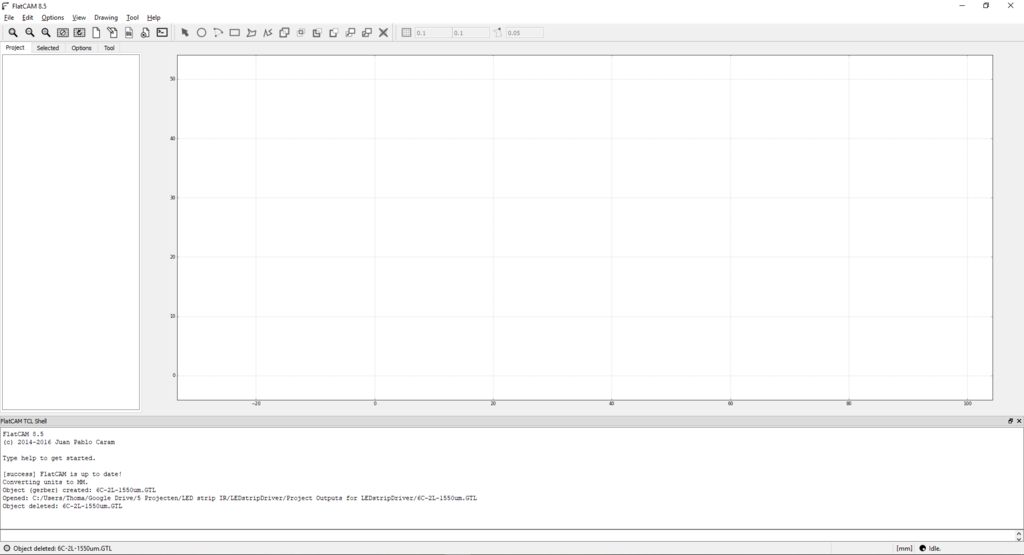
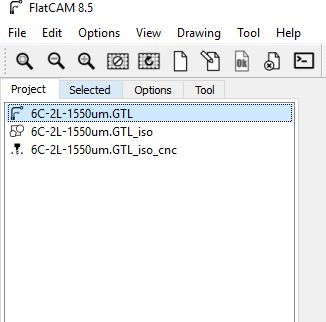
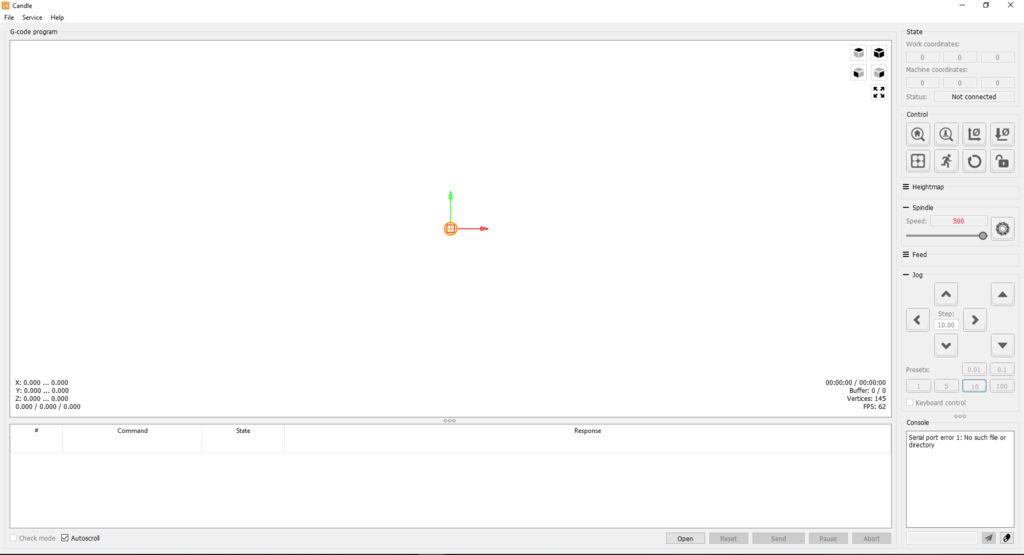
除了CNC铣床和一些工具外,我们还需要3个程序来制作我们自己的PCB
PCB设计软件来设计PCB
Flatcam to生成CNC铣床的代码
蜡烛控制CNC铣刀
PCB设计软件
你可以使用您想要的任何PCB设计软件。流行的选择包括:Altium设计师,Circuitmaker,Eagle,Kicad,......我将假设您知道如何设计PCB并导出Gerber文件。如果您不知道这些是什么,为PCB创建gerber文件就像为文本文件生成PDF。它是保存PCB规格的标准格式。你可以在网上找到很多教程。
Flatcam
Flatcam不太常见,但非常易于使用。我将详细解释每一步,并指导您完成整个过程。如有疑问,请查看优秀的Flatcam手册。
Flatcam将采用我们的gerber文件并通过一种称为隔离路由的技术将其转换为机器运动(gcode)。 要铣削PCB轨道,我们必须铣削轨道的轮廓以将其与周围的铜隔离,因此得名。
Flatcam有4个标签(见图片):
项目:概述您打开或创建的文件
已选择:用于生成新文件
选项:用于存储默认设置
工具:用于双面PCB
我们首先用 File> Open Gerber 打开一个gerber文件,它将显示在项目选项卡下。现在有3个步骤将这个gerber转换为gcode:
生成隔离工具路径
单击项目选项卡中的gerber文件将其选中,然后单击选定选项卡
在这里,我们可以输入我们将使用的工具的设置,然后单击生成几何
返回项目选项卡我们在扩展程序
生成几何
中单击项目选项卡选择它并单击选定选项卡
现在我们输入切割深度和速度,然后单击生成
返回项目选项卡
导出gcode
单击项目选项卡中的cnc文件以选择它,然后单击选定选项卡
单击导出gcode 和使用.nc文件扩展名保存文件
必须为PCB的每一层重复这个简单的过程。具体设置将在后续步骤中介绍,并将在公制单位中提及。进给速率取决于您的实际机器。供参考:我的CNC主轴有300W。
Candle
蜡烛用于控制CNC机床;另一个受欢迎的选择是Chilipepr。任何软件都可以使用,只要它可以选择制作高度图(稍后会详细介绍)。
如果您拥有CNC机床,您将熟悉大多数选项以及如何控制机床。我将详细介绍我们需要的PCB特定选项。
让我们开始铣削!
步骤3:钻取对齐孔


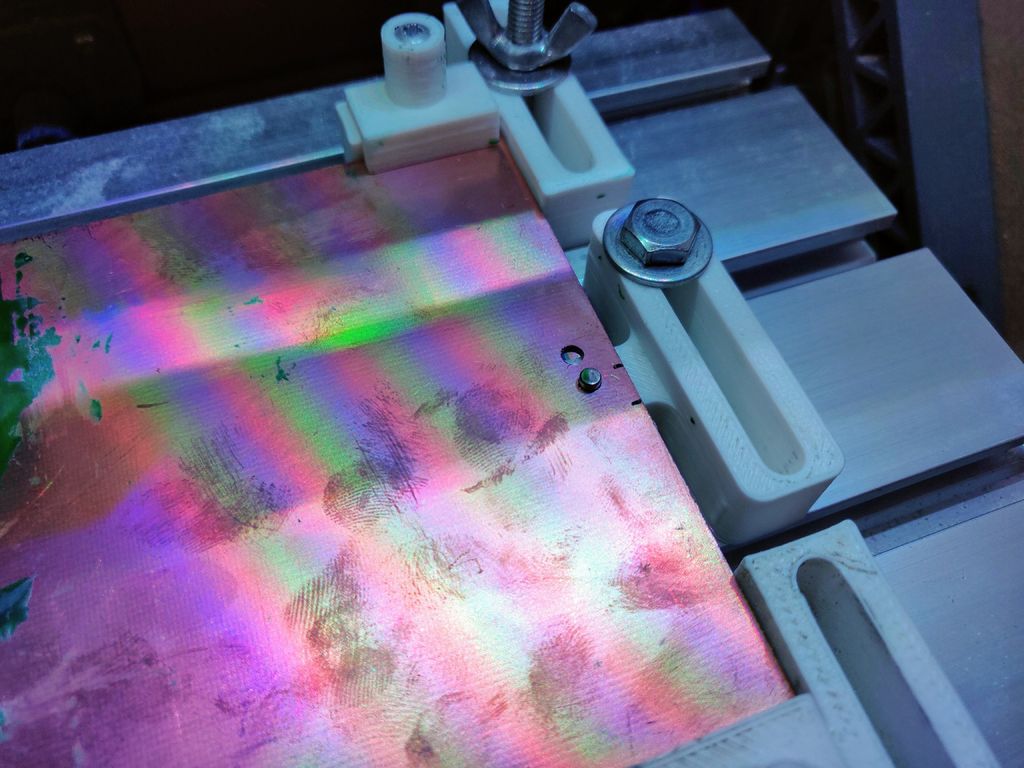

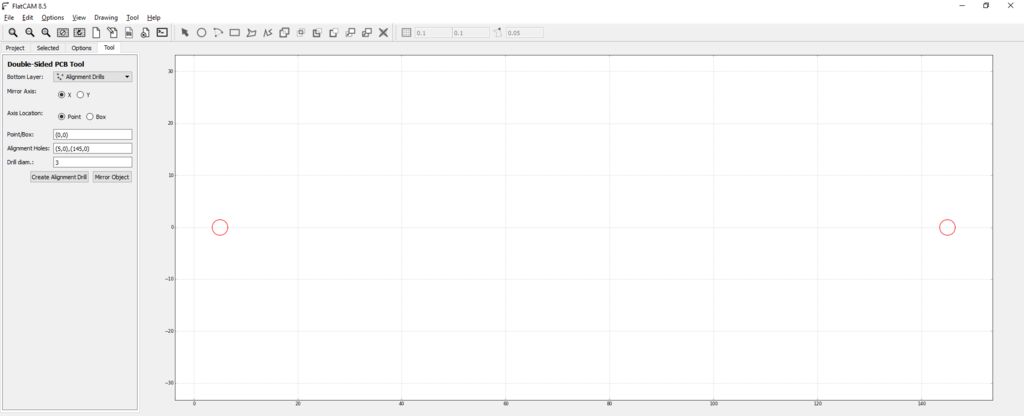

在开始铣削双方中的任何一方之前,我们必须确保我们能够翻转它顶边已被碾磨。为此,我们将创建对齐孔,以便在翻转板时不会丢失定位。如果您只需要单面PCB,则可以跳过此步骤。
Flatcam设置
我们将使用Flatcam的双面PCB工具来实现生成对齐孔。我更喜欢在PCB的远端钻两个孔,距边缘约5毫米。由于我的PCB长150毫米,我将它们放在坐标(5,0)和(145,0)处。孔的直径为3 mm。
转到工具>双面PCB工具
添加孔的位置:
点/方框:(0,0)
对齐孔:(5,0),(145,0)
Dril diam:3
单击创建对齐钻取
返回项目选项卡:名为的文件已经创建了对齐钻
这创建了两种对齐孔的gerber文件。我们现在可以按照上一步中描述的步骤将其转换为gcode!
选择文件并转到 Selected选项卡:
工具:3mm铣刀
设置:CNC作业
剪切Z:-2
旅行Z:1
进料速度:25
最后,导出生成的文件。现在是时候将gcode带入Candle并铣削对准孔。
铣削
首先,将PCB放在PCB支架上,安装到CNC床。另外还要添加两个定位销支架,但现在将它们放在PCB的侧面。打开gcode文件并在CNC中安装3mm铣刀。
接下来,将原点垂直居中,距离PCB的左边缘5 mm(见图)。启动程序以铣削对齐孔。
将两个3毫米定位销放入我们钻孔并穿过定位销支架,如图所示。 PCB现已牢固安装,未来可以翻转! 从现在开始,永远不要改变原位!
第4步:铣削大纲



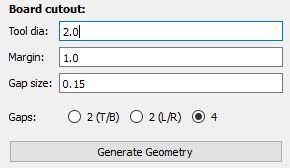
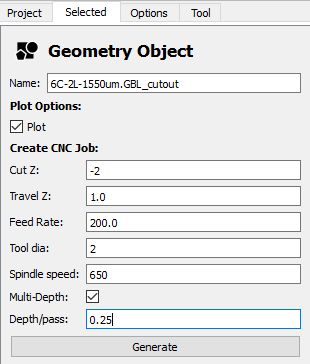
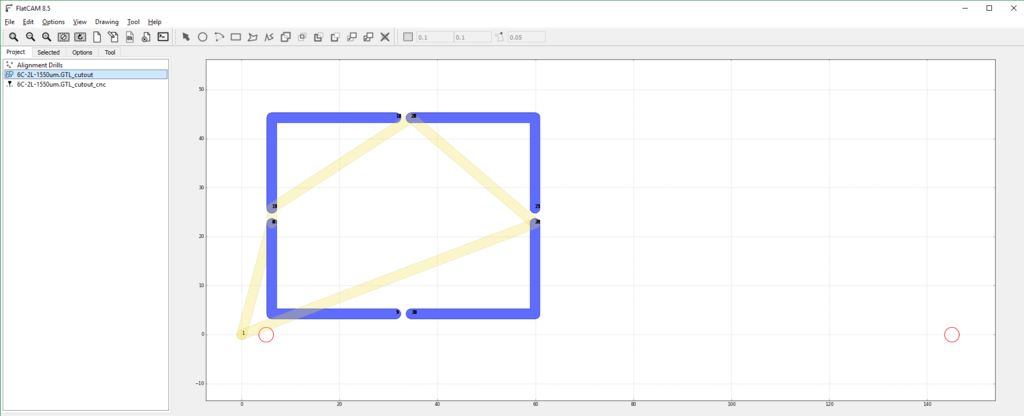
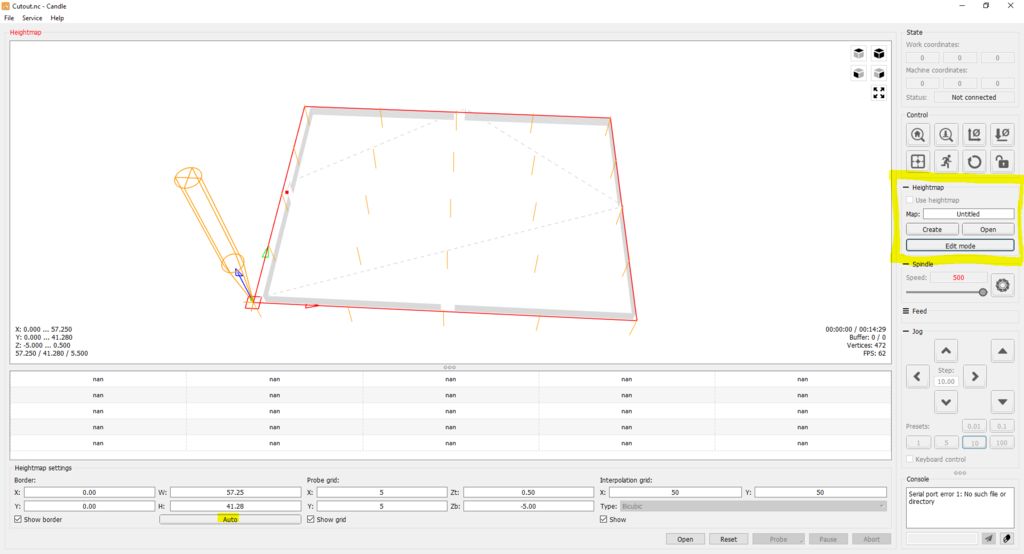
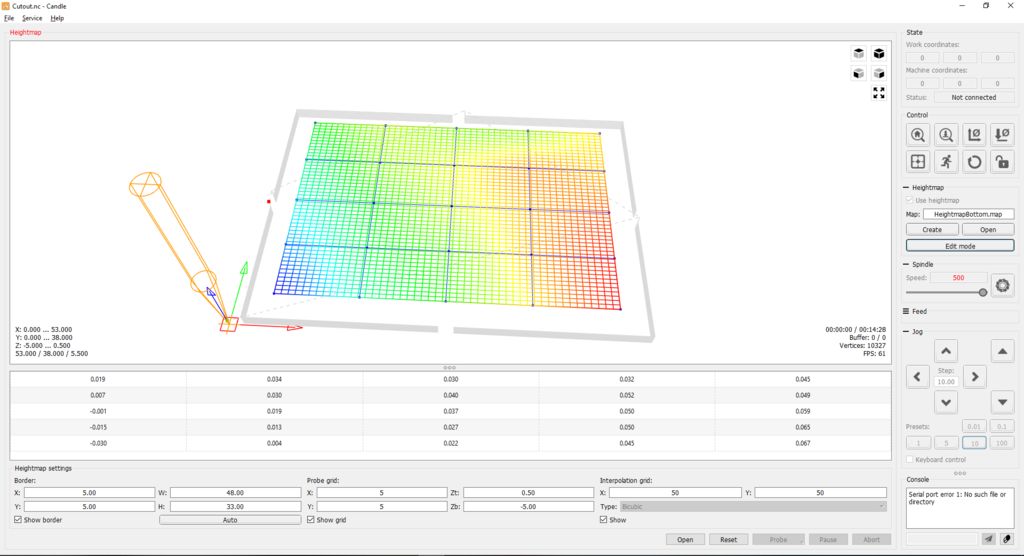
我们现在可以开始创建我们的实际PCB 。在铣削任何迹线之前,我们将绘制电路板轮廓并创建PCB的高度图。
铣削电路板轮廓
加载电路板将 gerber文件概述到Flatcam并像往常一样转到 Selected选项卡。
在Board cutout下,输入下面提到的设置。我们将在8个浅通道中进行磨削。
Gerber文件:董事会大纲
工具:2 mm轧机
设置:电路板剪裁
工具直径:2.0
保证金:1.0
间隙尺寸:0.15
差距:4
设置:CNC工作
切Z:-2
行程Z:1
进给速度:200
工具直径:2
多重深度:是
深度/通过:0.25
生成gcode后,在CNC中安装2 mm铣刀并启动程序!
PCB将由4个标签固定,对于即将到来的操作非常坚固。
创建高度图
在铣削PCB时获得良好效果的关键一步是创建高度图。要有一个漂亮的PCB,切割深度应该在整个电路板上完全均匀。铜包层永远不会完全平整,因此磨机在某些地方会变得太深而在其他地方则不够深。
我们可以通过在多个位置探测PCB的高度并相应地调整铣削深度来避免这种情况,这样每个地方的切削深度都是相同的。我们使用Z探针创建这个高度图:通过将鳄鱼夹连接到铣削钻头和夹子到PCB,CNC可以检测两者何时接触(因为它们完成了一个电路)。此功能在Candle中实现:
打开 Heightmap 下拉菜单,然后单击编辑模式。这将打开高度图设置。
单击自动以定义探测网格。
确保您的Z探针已正确连接,然后单击探针。
创建高度图后,再次单击编辑模式退出菜单
选择使用高度图。
我们现在准备磨碎实际的痕迹,让我们走吧!
第5步:铣削顶部









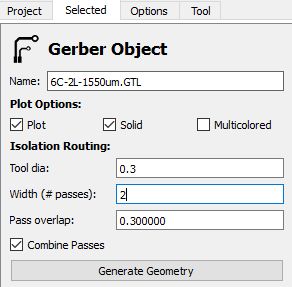
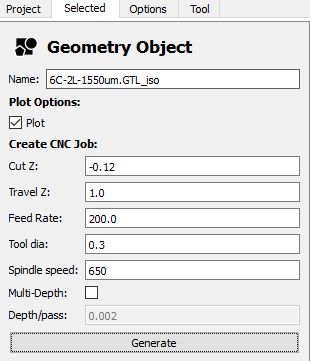
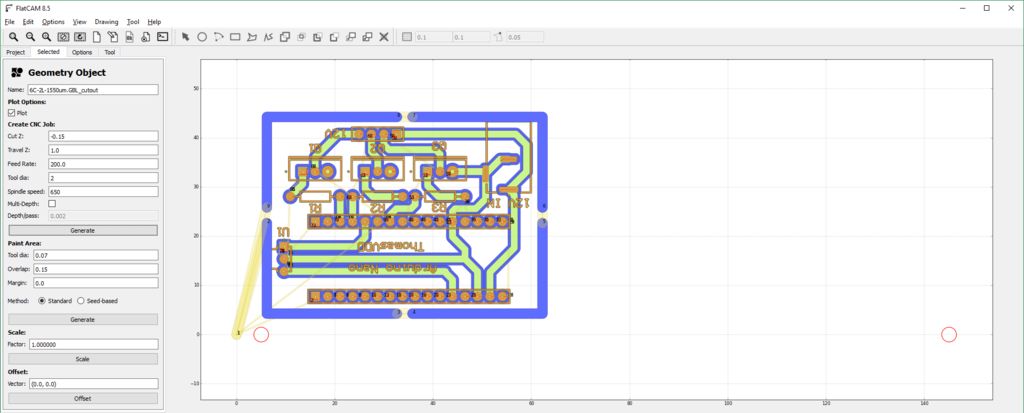
现在可以铣削顶层。我们将分四步完成:首先铣削铜迹线,然后涂上焊接掩模并固化,然后研磨焊盘,最后加入丝网。
铜层
strong>
首先,我们使用隔离布线铣削铜层。使用以下设置生成gcode文件与以前相同。使用Z型探头设置零Z高度,并确保在铣削时使用高度图以获得良好的结果。
Gerber文件:顶层
工具:0.2 mm 30° tip PCB mill
设置:隔离布线
工具直径:0.3
宽度: 2
通过重叠:0.3
结合通行证:是
设置:CNC工作
切割Z:-0.12
行程Z:1
进料速度:50
工具直径:0.3
多深度:否
应用阻焊层
铜磨完后,我们使用紫外线固化阻焊膜。用一个均匀层的刮刀将其涂在PCB上,但不要施加太大的压力。另外,将PCB留在原位,否则高度图将无用!这是下一步的关键!一旦涂上,用紫外线固化焊接掩模,直到它很硬。
铣削焊盘
整个PCB现在都用阻焊膜覆盖,所以我们必须再次释放垫子。我们可以通过铣削深度为零来实现这一点。这是高度图显示强度的地方:它允许磨掉焊接掩模,但留下底层的铜!由于我们需要铣削焊盘内部而不是轮廓,我们输入负刀具直径。
Gerber文件:顶部焊料
工具:0.2 mm 30°尖端PCB铣刀
设置:隔离路由
工具直径:-0.3(无拼写错误!)
宽度:4
通过重叠:0.3
结合通行证:是
设置:CNC工作
切割Z:0
行程Z:0.5
进给速度:500
工具直径:0.3
多深度:否
制作丝网
前面的完成,让它看起来像一个合适的PCB,我们还需要一件事:丝网印刷。在专业工艺中,文本印在焊接掩模的顶部,但这很难再现。我发现的技巧是像上一步一样在焊接掩模中铣削文本,而不是将其打印在顶部。然后涂上修正液并打磨顶部,将丝网嵌入焊接掩模中!
Gerber文件:顶部叠加
工具:0.2 mm 30°尖端PCB铣刀
设置:隔离路由
工具直径:-0.4(无拼写!)
宽度:1
传递重叠0.3
组合传球:是
设置:CNC作业
切割Z:0.03
行程Z:0.5
进给速率:200
工具直径:0.3
多深度:否
正面已经完成,我们可以继续前进到背面。当PCB完全切断时,我将打磨留到最后。
第6步:铣削底部


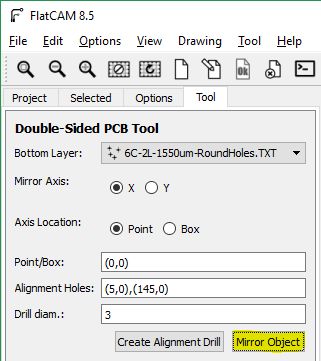
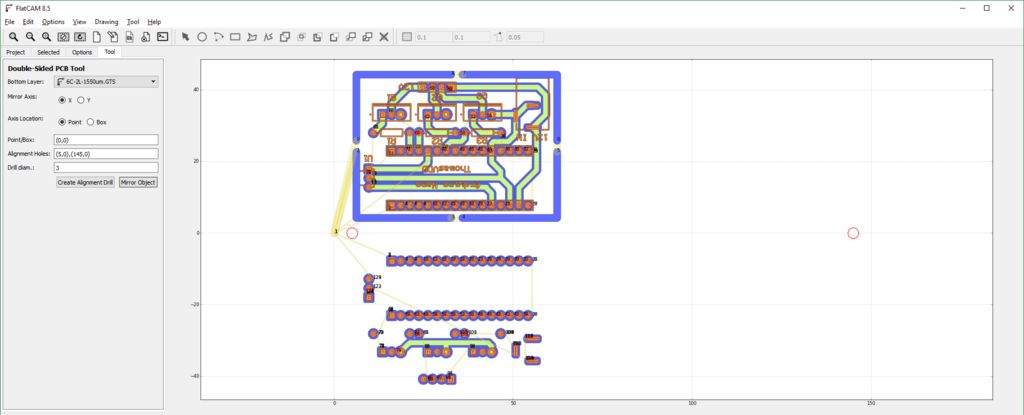
铣削底部是 - 当然 - 非常类似于顶部。然而,还有一个额外的步骤:我们需要在生成gcode之前翻转PCB并镜像gerber文件。
镜像gerbers
首先,加载你的gerber文件为底部。为了镜像gerbers,我们必须再次使用双面PCB工具。通过下拉菜单选择图层,然后按镜像对象。 对以下图层执行此操作:
底层
底部焊料
底部覆盖
钻孔(nc)钻孔文件)
董事会大纲
生成gcode的过程现在与顶层相同。
翻转电路板
翻转电路板就像听起来一样简单:松开PCB夹子,但将定位销留在原位。翻转电路板并将其重新固定在夹具中。现在可以像以前一样创建新的高度图。
步骤7:钻孔和钻孔安装Vias




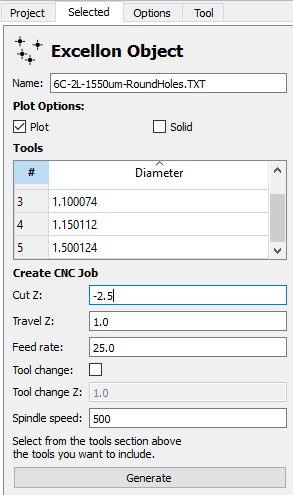






磨机的最后一步是钻孔。我们将钻两种尺寸的孔:通孔为1 mm,镀通孔为1.5 mm。这是铣削蚀刻PCB的主要优点之一,因为蚀刻需要手动钻孔。
钻取
要打开钻取文件,请选择打开Excellon 而不是打开Gerber 并选择正确的直径在选定标签中。其他步骤完全相同。
Excellon文件:孔
工具:1 mm和1.5 mm钻孔
设置:CNC工作
剪切Z:-2.5
旅行:1
进给速度:25
这是最后一步,我们现在可以将PCB从CNC中取出。并切断将其固定到位的标签。轻薄的砂纸和精细的网格砂纸展示了我们美丽的丝网印刷。
过孔和通孔电镀
我们的PCB的精加工步骤是安装过孔和通孔电镀。您可以以不同尺寸在线购买这些过孔。
对于过孔,使用0.9 mm尺寸的过孔并将它们插入1 mm孔中。使用钉子驱动器锤击另一侧,并在顶层和底层之间形成牢固的连接。
电镀通孔使用1.5 mm孔中的1.3 mm变体。由于孔需要保持打开,请使用工具压接它们,如图所示。
镀锡
作为可选的最后一步,PCB可以镀锡。这使得焊接部件更容易焊接并防止它们腐蚀。我们使用一种称为液体/化学锡的解决方案来实现这一点,该解决方案基本上是溶解锡,可以与任何暴露于其中的铜结合。处理这些东西时戴上手套!
只需将液态锡/化学锡溶液倒入容积足够大的容器中,然后浸入PCB。让它静置约2分钟,取出板子(戴上手套!)。在水下冲洗,你会看到闪亮的镀锡垫和通孔!
第8步:最后的注释



我们现在有一个双面PCB,带有阻焊层,过孔,通孔电镀和丝网印刷,可随时组装。如果你想知道我们在铣削什么,它是一个基于红外线的LED条带驱动器。
蚀刻PCB的比较
最后请注意,让我们解决房间里的大象:蚀刻PCB怎么样?
我有之前我曾尝试过蚀刻,而且我个人并不喜欢使用和储存化学品。另一方面,您不需要CNC铣床,这可能是某些人的障碍。铣削的一个显着优点是切削和钻孔不是手动过程,因此具有更好的对准。
就时间而言,我已经尝试了两者,所花费的时间或多或少相等。一方面,您必须生成gcode,而蚀刻需要转移(或类似)gerber的墨粉。在铣削需要时间的同时,蚀刻也是如此。虽然较大的印刷品蚀刻速度更快,但您也不必站在CNC旁边。
最终归结为个人偏好;以您想要的方式制作PCB并感觉舒适! :)
结论
如果迫切需要专业的双面PCB制作自己的产品仍然是可行的方法。有了这个讲究和CNC工厂,您现在应该能够做到这一点!它并不意味着与商用PCB竞争,但如果不等待制造和运输,它可以为您节省成本。
-
怎样用Ansoft Designer仿真PCB2010-03-15 2592
-
已用时间函数怎样用2012-10-08 3697
-
双面PCB电路板专业制作全过程(详细多图)(一)2014-11-18 5296
-
PCB双面板的业余制作2018-09-14 2054
-
如何制作实用美观的双面PCB板2019-07-17 2769
-
PCB双面板制作流程是什么?2019-10-17 5972
-
怎样用APP去控制STM32F103单片机上的LED小灯2021-08-04 1433
-
用双面敷铜板的下角料制作小电容器2009-09-04 1332
-
PCB双面板的制作工艺2009-11-18 1390
-
单双面PCB板的区别2019-04-26 17282
-
怎样用铣床制作自己的PCB2019-07-31 4251
-
怎样用CNC铣床制作USBtinyISP编程器2019-08-26 4199
-
以太网连接CNC铣床或其他机器2022-11-07 977
-
怎样用好手中的六位半万用表?2023-03-07 3766
-
CNC铣床与FDM 3D打印机的七大差异2023-05-05 1372
全部0条评论

快来发表一下你的评论吧 !

